Die Umwandlung von Farben in Schwarz-Weiß kann kraftvoll und beeindruckend sein, wenn sie richtig durchgeführt wird. Mit Color Efex Pro 4 hast du ein mächtiges Werkzeug zur Hand, um deine Bilder in ausdrucksstarke Schwarz-Weiß-Kompositionen zu verwandeln. Durch zahlreiche Einstellungsmöglichkeiten – insbesondere der Filterfarbe – hast du die Freiheit, den gewünschten Look ganz nach deinen Vorstellungen zu kreieren. Lass uns gemeinsam in die Details eintauchen und herausfinden, wie du die Schwarz-Weiß-Konvertierung optimal nutzt.
Wichtigste Erkenntnisse
- Color Efex Pro 4 bietet umfassende Anpassungsoptionen zur Schwarz-Weiß-Konvertierung.
- Die Steuerung von Lichtern und Schatten spielt eine zentrale Rolle.
- Der Filterfarbregler ermöglicht eine differenzierte Bildbearbeitung.
- Kontraste und Helligkeit sind essenziell für das finale Bild.
Schritt-für-Schritt-Anleitung
Um dir die Arbeitsweise in Color Efex Pro 4 bei der Schwarz-Weiß-Konvertierung zu erklären, gehe ich hier Schritt für Schritt durch die wichtigsten Punkte.
Zuerst öffnest du Color Efex Pro 4 und wählst die Option zur Schwarz-Weiß-Konvertierung. Um dies zu tun, klickst du auf den entsprechenden Filter oben im Menü. sofort siehst du, dass das gesamte Bild in einem einheitlichen Schwarz-Weiß-Format dargestellt wird. Ab hier kannst du beginnen, dein Bild zu verfeinern.
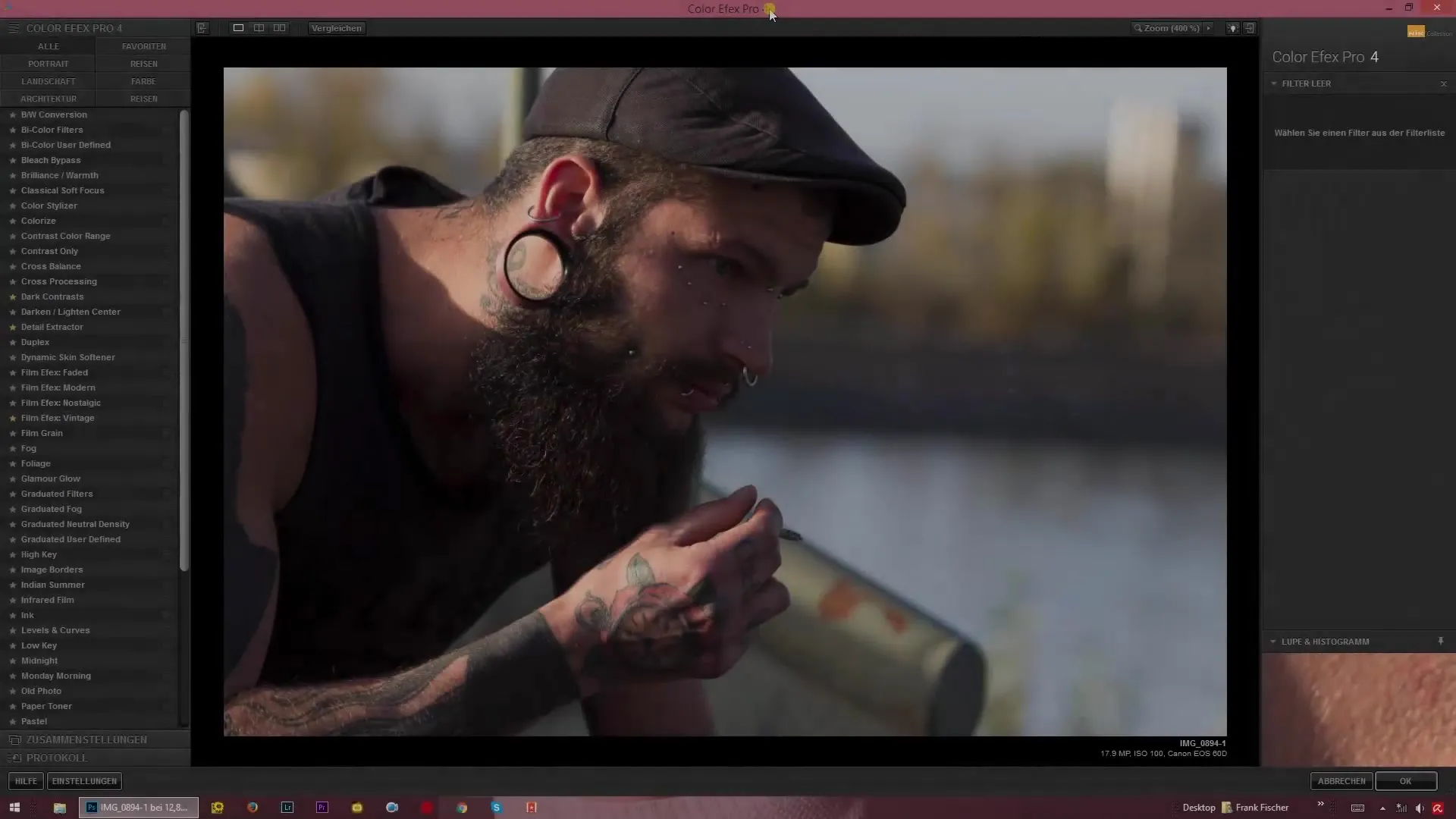
Die nächste wichtige Anstellung gelingt über die Regler für Lichter und Schatten. Diese findest du auf der rechten Seite deines Bildschirms. Zunächst solltest du beide Regler auf ein Minimum, also komplett runter, setzen. Dadurch erhältst du eine Basisansicht des Bildes, ohne dass Lichter oder Schatten dominieren. So kannst du die Grundeinstellungen viel besser beurteilen.
Um das Bild dann weiter zu optimieren, schaffst du Anpassungen bei den Lichtern und Schatten. Die Schatten kannst du gezielt etwas aufhellen, während du die Lichter abdunkelst, um einen neutralen Gesamteindruck zu erzeugen. Eine sinnvolle Mischung kann die Bilddetails betonen. Beginne mit den Reglern und finde den besten Kompromiss. Eine Rücksetzung auf 0% hilft dir dabei, die Auswirkungen unmittelbarer zu erkennen.
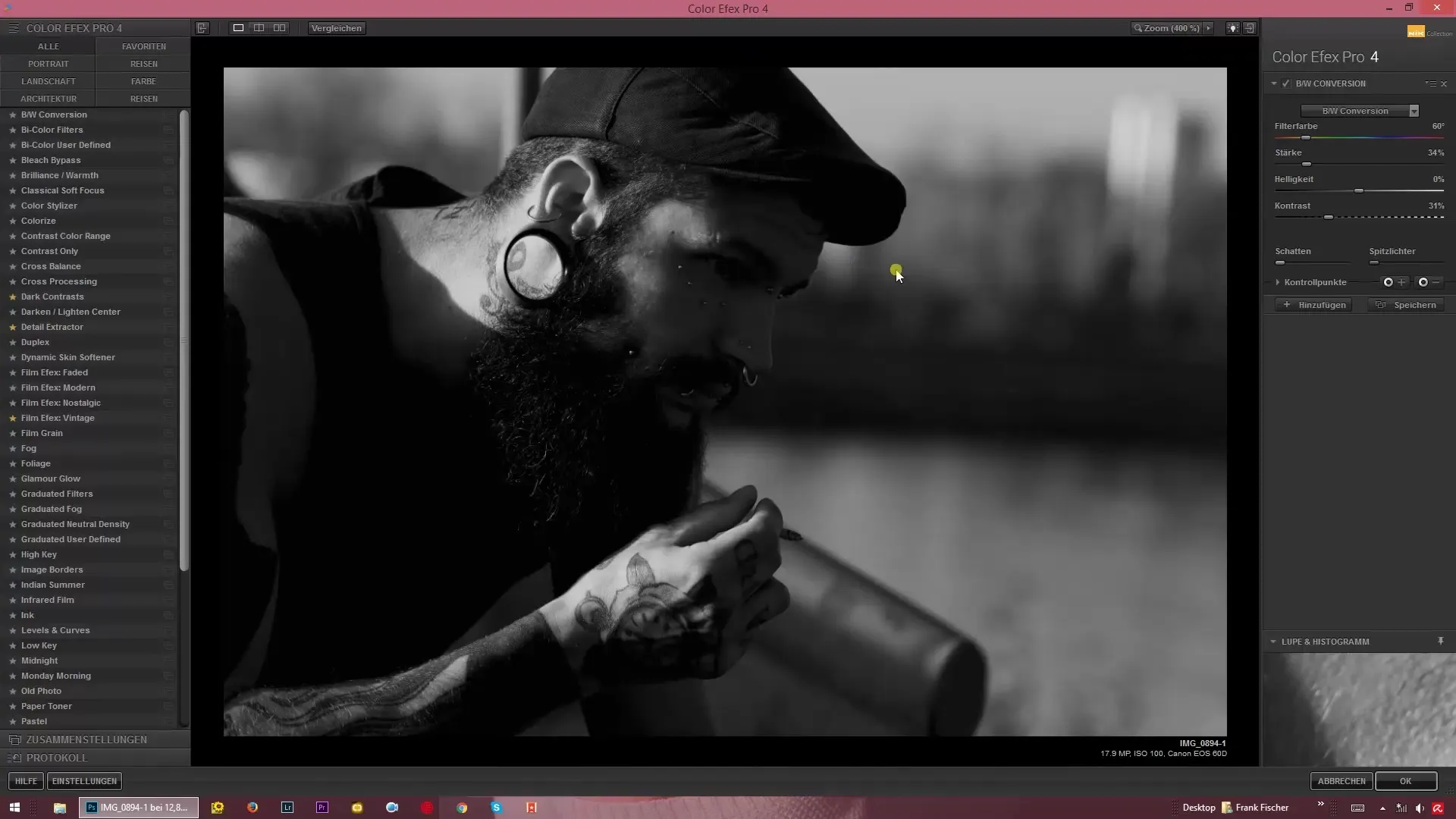
Ein weiteres wichtiges Element ist der Kontrastregler. Hier veränderst du die Tiefe der Schatten und die Helligkeit der Lichter. Vorsicht ist geboten: Übertreibungen könnten dazu führen, dass wichtige Details verloren gehen, weshalb du mit Bedacht vorgehst. Das Ziel ist es, lebendige und detailreiche Bilder zu erhalten, ohne dass der Gesichtsausdruck oder die Strukturen komplett ausbleichen.
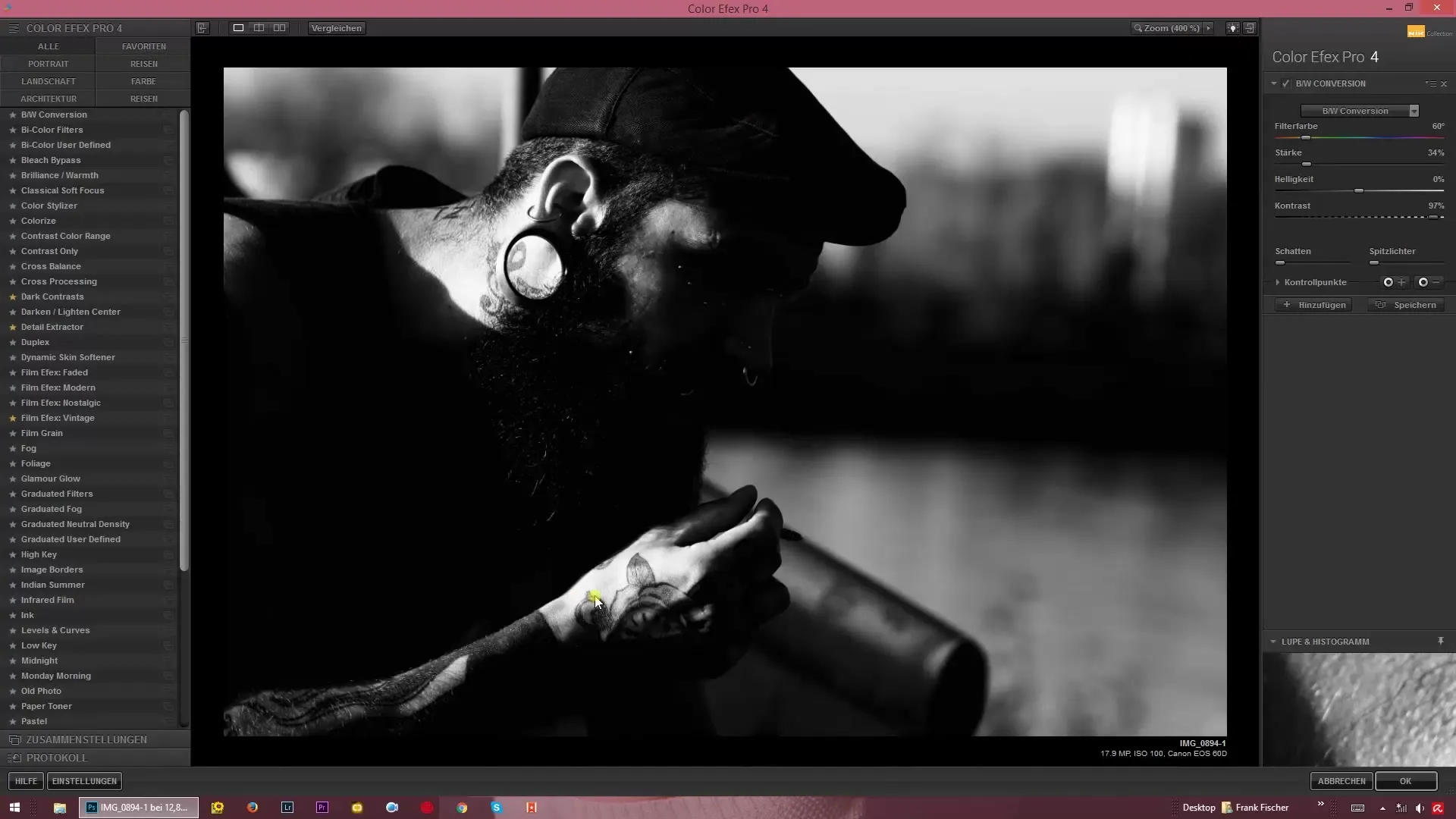
Du hast außerdem die Möglichkeit, die allgemeine Helligkeit des Bildes zu beeinflussen. Auch wenn die Helligkeitseinstellung nicht so extrem ist, wie in anderen Bildbearbeitungen, kannst du dennoch nützliche Nuancen hinzufügen. Dies bringt mehr Zeichnung in deine dunklen Bereiche, während hellere Töne für einen ausgewogenen Kontrast sorgen, um die detaillierte Qualität deines Bildes zu unterstützen.
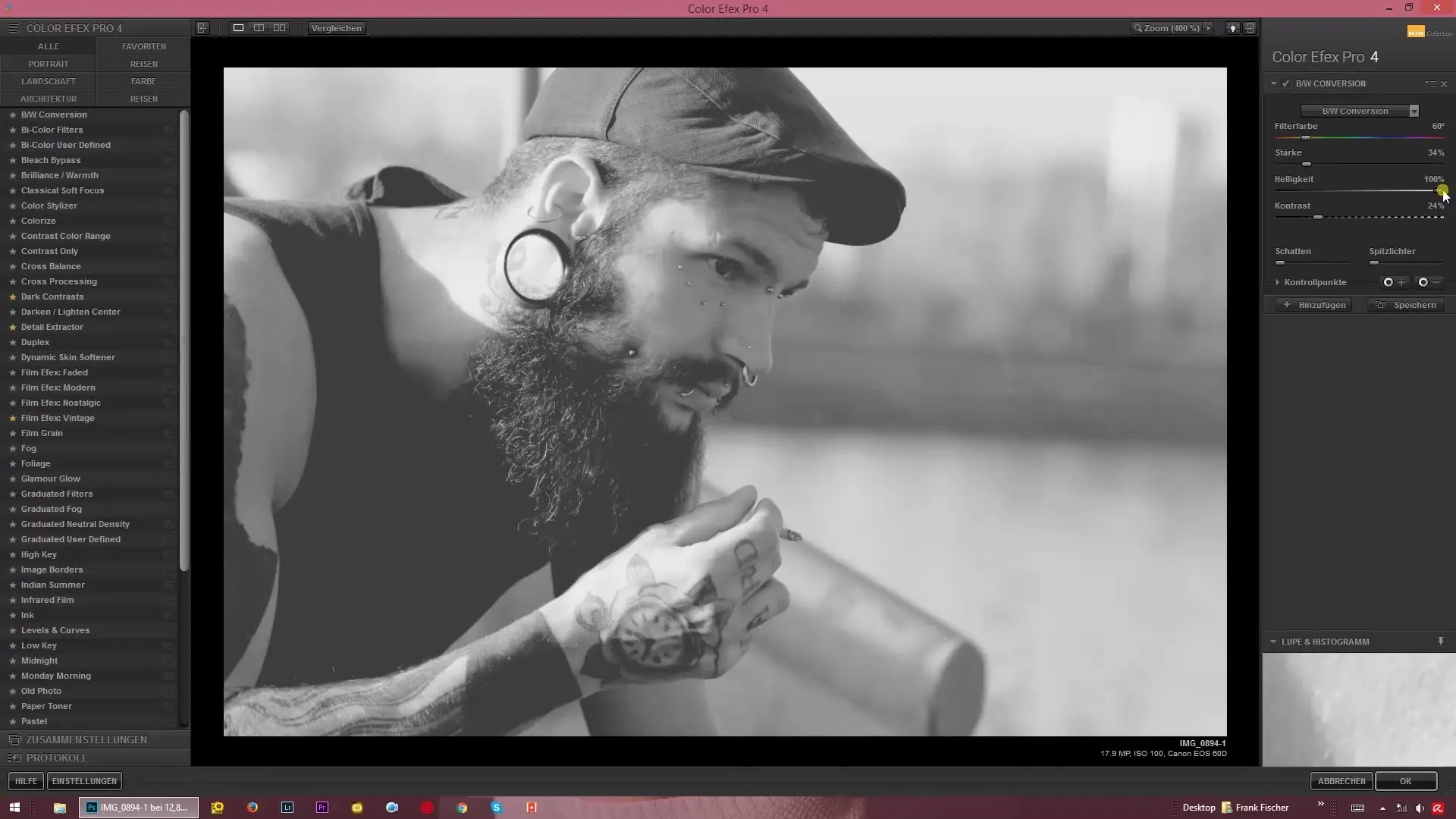
Ein spannendes Feature in der Schwarz-Weiß-Konvertierung mit Color Efex Pro 4 ist die Verwendung von Filterfarben. Diese Funktion ermöglicht es dir, spezifische Farben zu manipulieren, um den Bildlook nach deinen Wünschen zu gestalten. Hier kannst du zum Beispiel einen Rotfilter wählen, die Stärke auf 100% erhöhen und beobachten, wie sich die Filterwirkung auf verschiedene Bereiche des Bildes auswirkt.
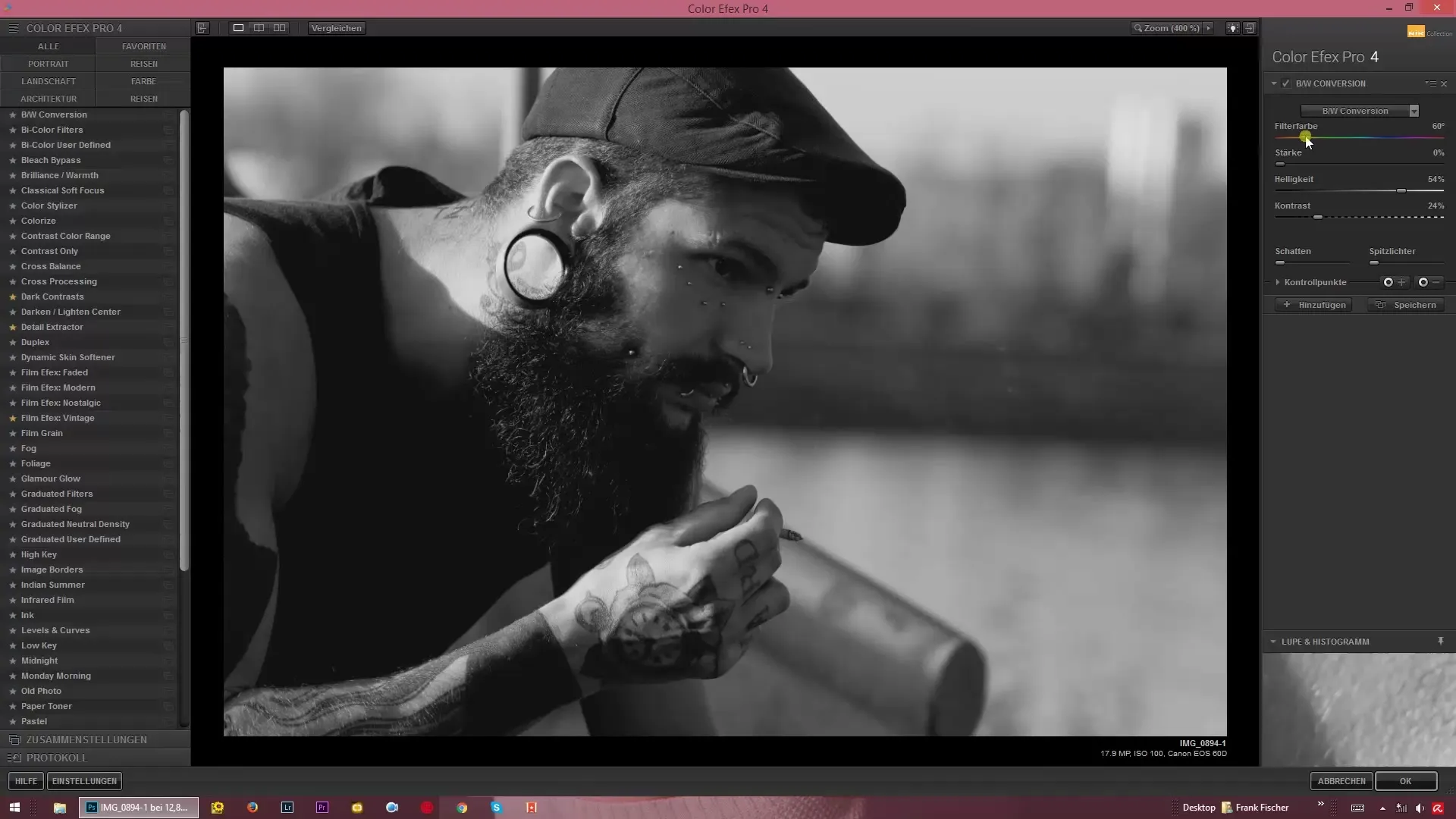
Vor allem die individuellen Filteranpassungen sind wertvoll. Wenn du mit dem Regler spielst, siehst du sofort, wie sich die Farben in deinem Foto anpassen. Du kannst das Bild beeinflussen, indem du spezifische Farben wie Gelbtöne oder Rottöne hervorhebst oder abdunkelst. So schaffst du einen einzigartigen Look, der die Hauttöne und andere wichtige Elemente betont.
Die Möglichkeit, die Filterfarbe auf jedes Bild anzupassen, ist eine der großen Stärken von Color Efex Pro 4. Je nach Hautfarbe oder Klamotten kann die gesamte Bildstimmung beeinflusst werden. Das Arbeiten mit diesen Filtern eröffnet kreative Perspektiven und lässt viel Raum für Experimente.
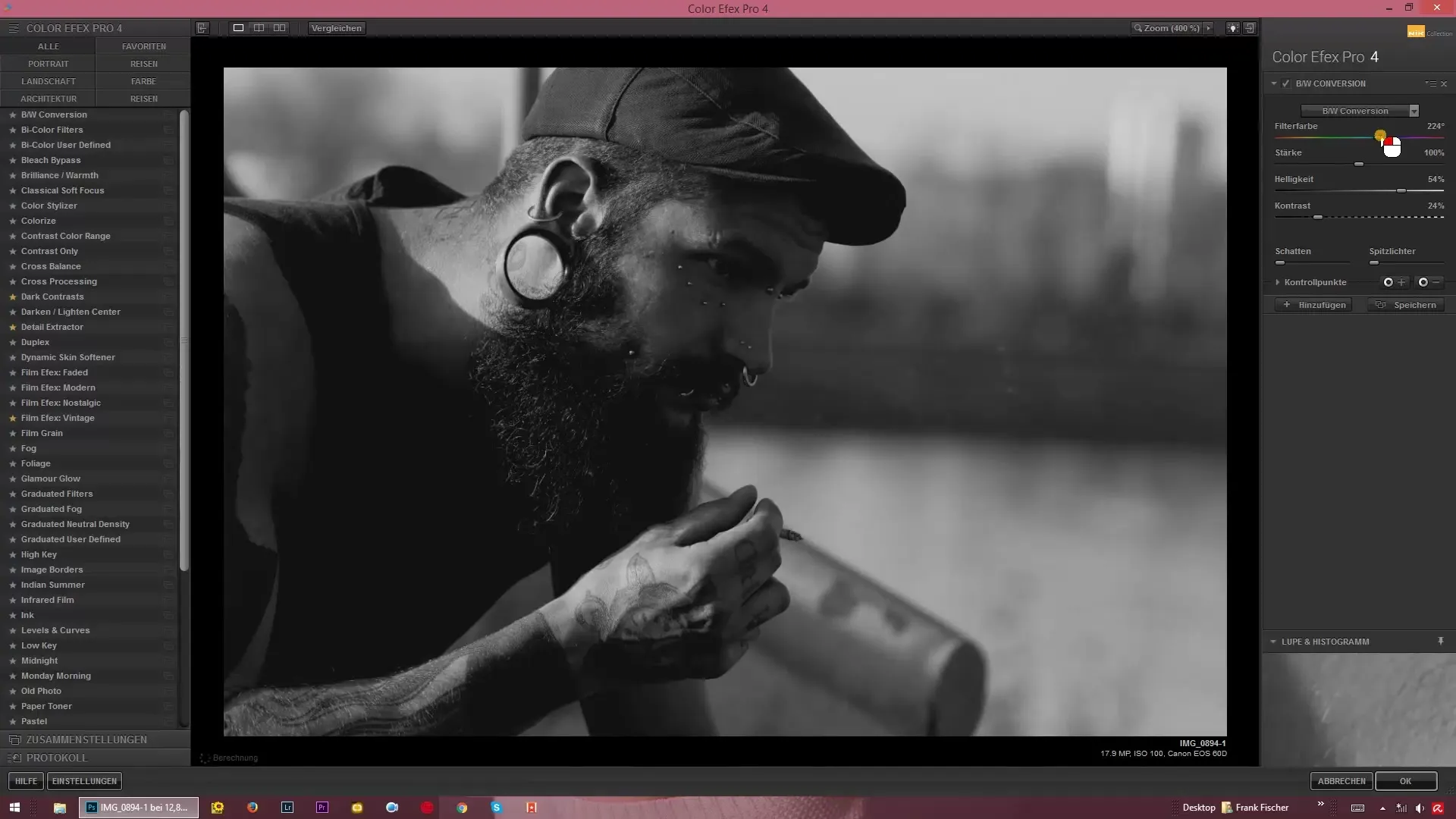
Die Filterfarbe für die Schwarz-Weiß-Konvertierung ermöglicht dir, das Bild genau an deine Vorstellungen anzupassen. Hier kannst du die Kontraste noch weiter pushen und die Helligkeit zusätzlich anpassen, um das Optimum aus deinem Bild herauszuholen und deine Zuschauer wirklich mit einem eindrucksvollen Schwarz-Weiß-Bild zu fesseln.
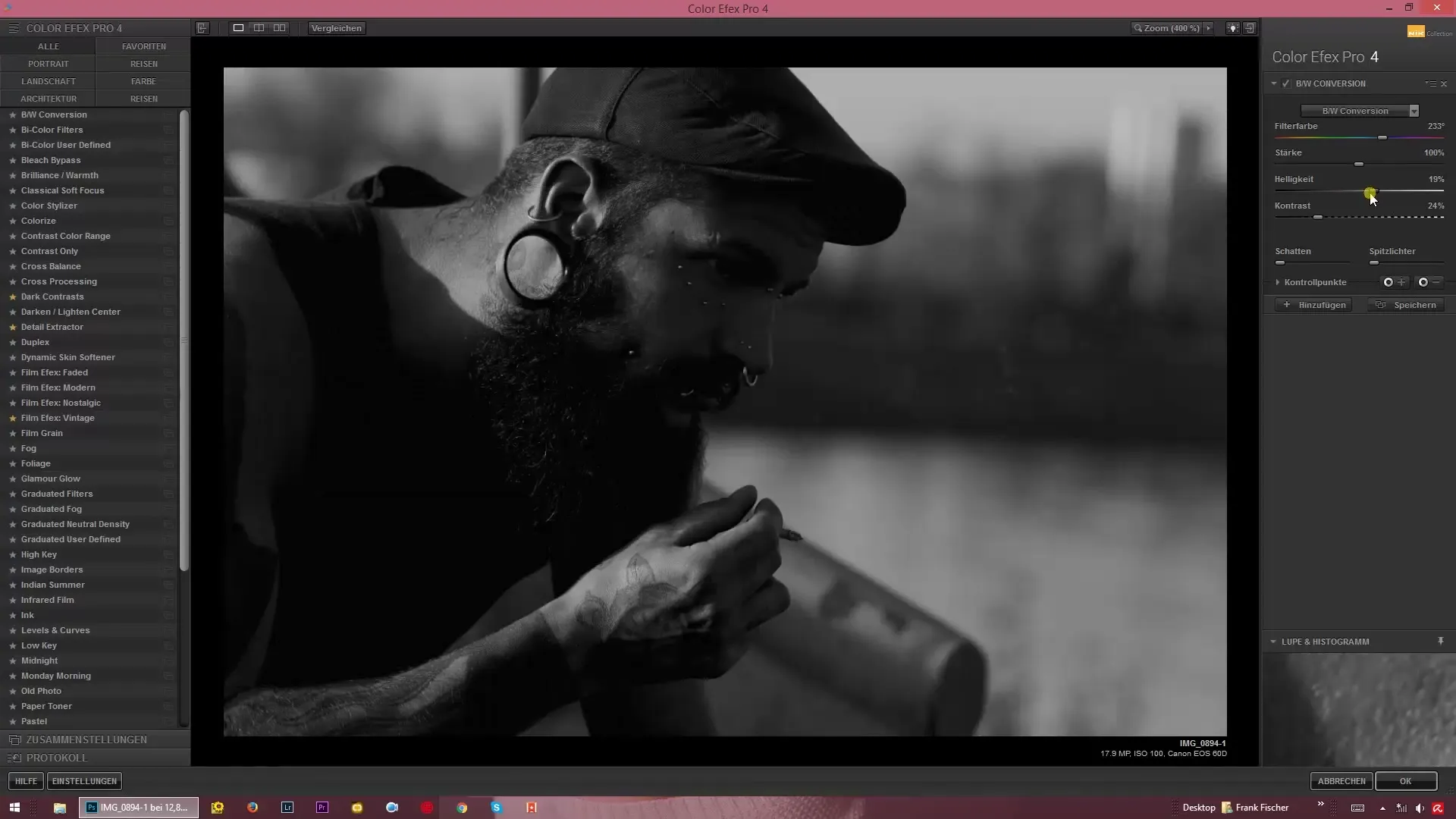
Das Finale ist eine elegante und präzise Schwarz-Weiß-Komposition. Hier ist nichts gleichmäßig grau oder farblos – stattdessen hast du die Kontrolle über jeden Aspekt des Bildes. Mit Color Efex Pro 4 kannst du die Lebendigkeit und den Ausdruck deiner Motive erhalten und sie durch geschickte Bildbearbeitung hervorheben.
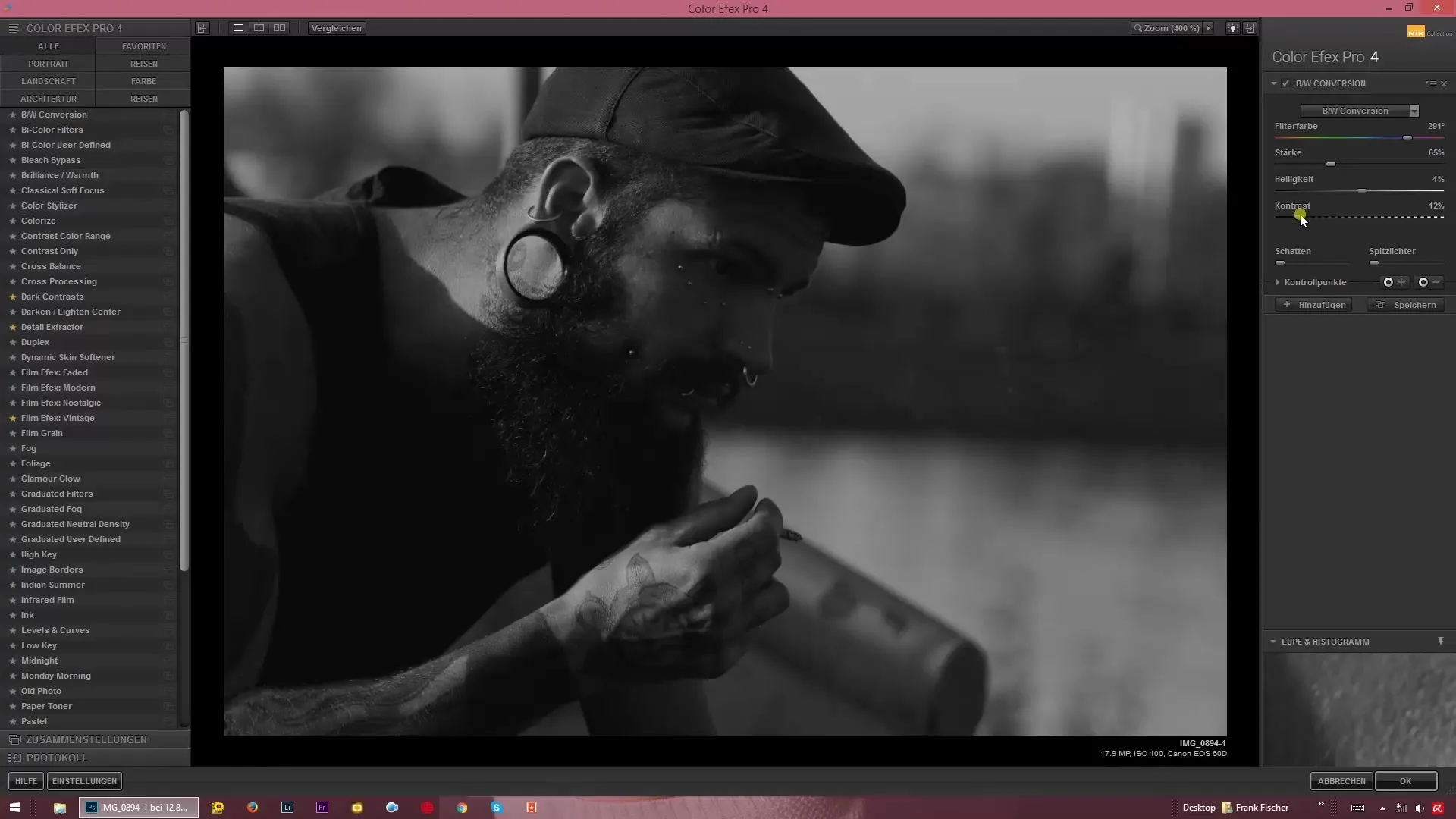
Zusammenfassung – Schwarz-Weiß-Konvertierung mit Color Efex Pro 4: Professionelle Anleitung
Mit Color Efex Pro 4 kannst du beeindruckende Schwarz-Weiß-Bilder erstellen, indem du die Lichter und Schatten gezielt steuerst, den Kontrast und die Helligkeit anpasst und die einzigartigen Filterfarben optimal nutzt. Auf diese Weise entfaltet deine Kreativität neue Dimensionen und verleiht deinen Bildern den Wow-Faktor.
Häufig gestellte Fragen
Wie kann ich die Filterfarbe in Color Efex Pro 4 anpassen?Nutze den Regler zur Auswahl und Kontrolle der Filterfarbe, um spezifische Auswirkungen auf das Bild zu erzielen.
Was kann ich tun, wenn mein Bild zu dunkel aussieht?Experimentiere mit den Helligkeits- und Kontrastreglern, um mehr Zeichnung und Detail in die Schatten zu bringen.
Gibt es eine Möglichkeit, die Filtereffekte rückgängig zu machen?Ja, du kannst die Regler zurücksetzen, um zu dem ursprünglichen Zustand deines Bildes zurückzukehren.
Wie funktioniert die Anwendung des Rotfilters?Wähle den Rotfilter aus, setze die Stärke und beobachte, wie sich die Farben im Bild verändern.
Sind die Ergebnisse in Color Efex Pro 4 besser als in Lightroom?Color Efex Pro 4 bietet spezifische Steuerungen, die oft überzeugen, wenn es um kreative Anpassungen von Schwarz-Weiß-Bildern geht.


